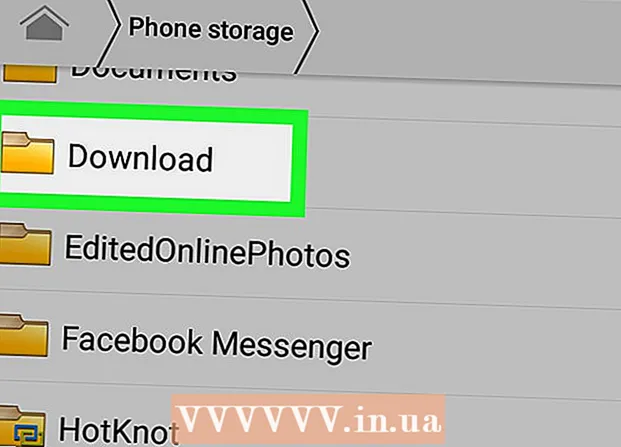Autor:
William Ramirez
Data De Criação:
17 Setembro 2021
Data De Atualização:
1 Julho 2024

Contente
- Passos
- Parte 1 de 4: Usando o catálogo de endereços do seu smartphone
- Parte 2 de 4: usando seu nome de usuário
- Parte 3 de 4: Usando um Snapcode
- Parte 4 de 4: Usando Adicionar Próximo
- Pontas
- Avisos
Neste artigo, mostraremos como pesquisar pessoas no Snapchat e adicioná-las à sua lista de contatos.
Passos
Parte 1 de 4: Usando o catálogo de endereços do seu smartphone
 1 Inicie o Snapchat. Clique no ícone na forma de um fantasma branco sobre um fundo amarelo. Normalmente, você pode encontrá-lo em uma das áreas de trabalho ou na gaveta do aplicativo.
1 Inicie o Snapchat. Clique no ícone na forma de um fantasma branco sobre um fundo amarelo. Normalmente, você pode encontrá-lo em uma das áreas de trabalho ou na gaveta do aplicativo. - Se você ainda não entrou no Snapchat, clique em Entrar e digite seu nome de usuário (ou endereço de e-mail) e senha.
 2 Deslize para baixo na tela com a câmera ligada. Você será levado para a página do seu perfil.
2 Deslize para baixo na tela com a câmera ligada. Você será levado para a página do seu perfil.  3 Toque em Meus amigos. Você encontrará essa opção na parte inferior da página de seu perfil.
3 Toque em Meus amigos. Você encontrará essa opção na parte inferior da página de seu perfil.  4 Clique em Contatos. Esta guia está no lado superior direito da tela.
4 Clique em Contatos. Esta guia está no lado superior direito da tela. - Se o Snapchat não tiver acesso aos contatos do seu smartphone, você não poderá adicionar contatos do seu catálogo de endereços.
- Se você ainda não adicionou seu número de telefone à sua conta do Snapchat, faça-o quando solicitado.
 5 Navegue até o contato desejado. Eles devem ser classificados em ordem alfabética.
5 Navegue até o contato desejado. Eles devem ser classificados em ordem alfabética. - Para acelerar sua pesquisa, digite o nome do contato na barra de Pesquisa na parte superior da tela.
 6 Clique em Adicionar. Está à direita do nome do contato. Qualquer contato pode ser adicionado dessa forma.
6 Clique em Adicionar. Está à direita do nome do contato. Qualquer contato pode ser adicionado dessa forma. - Contatos que já foram adicionados ao Snapchat não aparecerão nesta página.
- Se o contato que você deseja não estiver usando o Snapchat, uma opção "Convidar" aparecerá à direita do nome do contato.
 7 Certifique-se de que o contato seja adicionado à sua lista de amigos. Toque em Amigos na parte superior da tela (à esquerda de Contatos) e encontre o nome em sua lista de amigos.
7 Certifique-se de que o contato seja adicionado à sua lista de amigos. Toque em Amigos na parte superior da tela (à esquerda de Contatos) e encontre o nome em sua lista de amigos. - Para acelerar a busca pela pessoa adicionada, digite um nome na barra de Pesquisa na parte superior da tela.
- A pessoa que você adicionou como amigo também deve adicioná-lo à lista de amigos dela para poder ver seus instantâneos.
Parte 2 de 4: usando seu nome de usuário
 1 Inicie o Snapchat. Clique no ícone na forma de um fantasma branco sobre um fundo amarelo. Normalmente, você pode encontrá-lo em uma das áreas de trabalho ou na gaveta do aplicativo.
1 Inicie o Snapchat. Clique no ícone na forma de um fantasma branco sobre um fundo amarelo. Normalmente, você pode encontrá-lo em uma das áreas de trabalho ou na gaveta do aplicativo. - Se você ainda não entrou no Snapchat, clique em Entrar e digite seu nome de usuário (ou endereço de e-mail) e senha.
 2 Deslize para baixo na tela com a câmera ligada. Você será levado para a página do seu perfil.
2 Deslize para baixo na tela com a câmera ligada. Você será levado para a página do seu perfil.  3 Toque em Adicionar amigos. Esta é a segunda opção em sua página de perfil.
3 Toque em Adicionar amigos. Esta é a segunda opção em sua página de perfil.  4 Clique em Adicionar por nome de usuário. Na seção "Adicionar nome de usuário", uma barra de pesquisa aparece na parte superior da página.
4 Clique em Adicionar por nome de usuário. Na seção "Adicionar nome de usuário", uma barra de pesquisa aparece na parte superior da página. - Na lista abaixo da barra de pesquisa, você encontrará seu nome de usuário e nome público.
 5 Digite seu nome de usuário de pesquisa na barra de pesquisa. Digite o nome sem erros.
5 Digite seu nome de usuário de pesquisa na barra de pesquisa. Digite o nome sem erros. - O nome do usuário correspondente aparece abaixo da barra de pesquisa.
 6 Toque em Adicionar. Você encontrará esta opção à direita do nome de usuário. Ele ou ela será adicionado à sua lista de amigos.
6 Toque em Adicionar. Você encontrará esta opção à direita do nome de usuário. Ele ou ela será adicionado à sua lista de amigos. - A pessoa que você adicionou como amigo também deve adicioná-lo à lista de amigos dela para poder ver seus instantâneos.
Parte 3 de 4: Usando um Snapcode
 1 Inicie o Snapchat. Clique no ícone na forma de um fantasma branco sobre um fundo amarelo. Normalmente, você pode encontrá-lo em uma das áreas de trabalho ou na gaveta do aplicativo.
1 Inicie o Snapchat. Clique no ícone na forma de um fantasma branco sobre um fundo amarelo. Normalmente, você pode encontrá-lo em uma das áreas de trabalho ou na gaveta do aplicativo. - Se você ainda não entrou no Snapchat, clique em Entrar e digite seu nome de usuário (ou endereço de e-mail) e senha.
- Seu amigo também precisa estar executando o Snapchat se você adicioná-lo pessoalmente.
 2 Deslize para baixo no smartphone do seu amigo. A página de perfil do amigo será aberta, exibindo um snapcode individual (retângulo amarelo com um fantasma).
2 Deslize para baixo no smartphone do seu amigo. A página de perfil do amigo será aberta, exibindo um snapcode individual (retângulo amarelo com um fantasma). - Pule esta etapa se você estiver digitalizando um Snapcode de uma página da web ou folha de papel.
 3 Aponte a câmera do smartphone para o snapcode. Faça com que o snapcode do seu amigo seja totalmente exibido na tela.
3 Aponte a câmera do smartphone para o snapcode. Faça com que o snapcode do seu amigo seja totalmente exibido na tela. - Se a câmera não conseguir focar no código de ajuste, toque na tela para focalizar novamente a câmera.
 4 Pressione e segure o código instantâneo que aparece na tela. Em um momento, uma janela com um código de acesso será aberta.
4 Pressione e segure o código instantâneo que aparece na tela. Em um momento, uma janela com um código de acesso será aberta.  5 Toque em Adicionar amigo. A pessoa cujo instantâneo você digitalizou será adicionada à sua lista de amigos.
5 Toque em Adicionar amigo. A pessoa cujo instantâneo você digitalizou será adicionada à sua lista de amigos. - Você também pode adicionar um amigo usando um código instantâneo, que é armazenado na memória do seu smartphone.Para fazer isso, toque em "Adicionar amigos" na página de perfil, toque em "Por snapcode" e toque no snapcode no álbum de fotos correspondente.
Parte 4 de 4: Usando Adicionar Próximo
 1 Inicie o Snapchat. Clique no ícone na forma de um fantasma branco sobre um fundo amarelo. Normalmente, você pode encontrá-lo em uma das áreas de trabalho ou na gaveta do aplicativo.
1 Inicie o Snapchat. Clique no ícone na forma de um fantasma branco sobre um fundo amarelo. Normalmente, você pode encontrá-lo em uma das áreas de trabalho ou na gaveta do aplicativo. - Se você ainda não entrou no Snapchat, clique em Entrar e digite seu nome de usuário (ou endereço de e-mail) e senha.
 2 Deslize para baixo na tela com a câmera ligada. Você será levado para a página do seu perfil.
2 Deslize para baixo na tela com a câmera ligada. Você será levado para a página do seu perfil.  3 Toque em Adicionar amigos. Esta é a segunda opção em sua página de perfil.
3 Toque em Adicionar amigos. Esta é a segunda opção em sua página de perfil.  4 Clique em Adicionar a seguir. Esta quarta opção está na parte superior da tela.
4 Clique em Adicionar a seguir. Esta quarta opção está na parte superior da tela. - Se for exibida uma mensagem solicitando que você habilite os serviços de localização, clique em OK.
- O recurso Adicionar próximo não funciona se você e a pessoa que deseja adicionar à sua lista de amigos estiverem distantes um do outro.
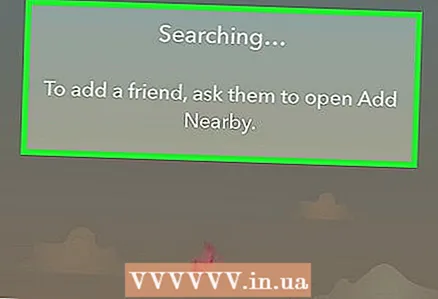 5 Peça a um amigo para ativar o recurso Adicionar próximo em seu smartphone. Esta função só pode ser usada se estiver ativada em ambos os smartphones.
5 Peça a um amigo para ativar o recurso Adicionar próximo em seu smartphone. Esta função só pode ser usada se estiver ativada em ambos os smartphones. - Quando a função especificada é ativada, a tela exibe uma lista de todos os usuários em cujos smartphones ela está ativada.
 6 Toque em Adicionar. Você encontrará esta opção à direita do nome de usuário que deseja adicionar como amigo.
6 Toque em Adicionar. Você encontrará esta opção à direita do nome de usuário que deseja adicionar como amigo. - Para adicionar mais de uma pessoa como amigo, basta tocar em "Adicionar" ao lado de cada nome de usuário.
- A palavra "Adicionado" aparece à direita dos nomes das pessoas que já estão na sua lista de amigos.
Pontas
- Se você digitar seu nome de usuário incorretamente, poderá adicionar um estranho à sua lista de amigos.
Avisos
- É melhor não ativar a função "Adicionar próximo" em locais públicos para se proteger.